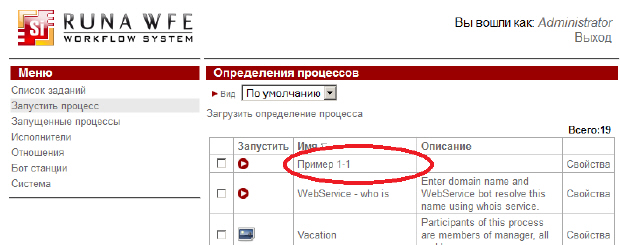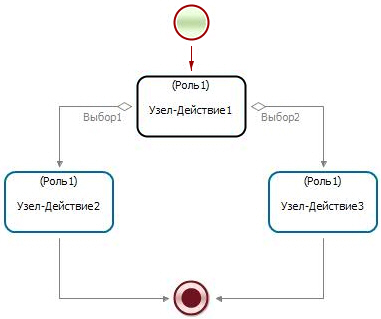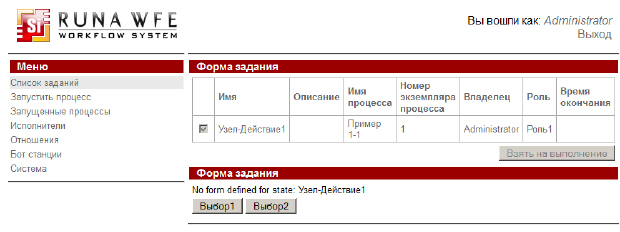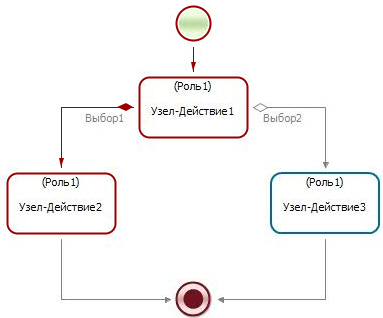|
Курс: "Процессное управление на свободном программном обеспечении" нужно обновитьв части практических заданий, т.к. сейчас актуальна новая версия RunaWFE 4.1.2.
|
Изучение перспективы потока управления
-
Кликните на ссылку "Синхронизация", потом кликните на "Готово" - бизнес-процесс "Пример 1-1" будет загружен на RunaWFE сервер
- Войдите в Веб-интерфейс системы под пользователем Administrator, кликните на пункт меню "Запустить процесс", найдите в списке процессов бизнес-процесс "Пример 1-1" ( рис. 5.9)
-
Запустите на бизнес-процесс "Пример 1-1" кликнув на имя, или иконку слева от него. - В верхней части экрана появится надпись "Экземпляр процесса запущен", рядом с которой будет находиться номер запущенного бизнес-процесса (см. "Вводное занятие. Изучение интерфейса системы RunaWFE" )
-
Кликните на пункт меню "Запущенные процессы". Найдите в появившемся окне строку, соответствующую запущенному экземпляру бизнес-процесса - в ней число в поле номер должно совпадать с тем, которое было отображено в сообщении о запуске экземпляра процесса (Подробнее см. "Вводное занятие. Изучение интерфейса системы RunaWFE" ).
- Кликните в этой строке на номер бизнес-процесса. - Откроется форма экземпляра бизнес-процесса. В этой форме будет показано, что в процессе есть единственная точка управления, которая находится в узле "Узел-Действие1", задание этого узла назначено пользователю "Administrator". Пользователь "Administrator" является исполнителем роли "Роль1". Также в форме находится схема экземпляра бизнес-процесса с отмеченными на ней маршрутами точек управления. Переходы и узлы, по которым прошли точки управления выделены красным, узлы-Действия, в которых находятся текущие точки управления, выделены жирной рамкой ( рис. 5.10). См. также "Вводное занятие. Изучение интерфейса системы RunaWFE" .
-
Кликните на строку меню "Список заданий". В появившейся форме найдите задание "Узел-Действие1" (См. "Вводное занятие. Изучение интерфейса системы RunaWFE" )
- Кликните на задании "Узел-Действие1" в поле "Имя". Появится форма, содержащая сообщение "No form defined for state: Узел-Действие1", что означает - "для узла Узел-Действие1 не была определена графическая форма".
Ниже этого сообщения расположены две командные кнопки "Выбор 1" и "Выбор 2". Кнопки соответствуют выбору исходящего перехода из узла " Узел-Действие1". После клика на левую кнопку точка управления пойдет по переходу "Выбор1", а после клика на правую - по переходу "Выбор2". Таким образом в системе может быть реализовано принятие решения пользователем.
- Кликните на кнопку "Выбор1". - В верхней части экрана появится сообщение "Задание выполнено". После этого точка управления перейдет в узел "Узел-Действие2", а в списке заданий появится задание "Узел-Действие2" ( рис. 5.12)
- Войдите в меню "Запущенные процессы". Найдите в появившемся окне строку, соответствующую запущенному экземпляру бизнес-процесса. Кликните на номере бизнес-процесса. Откроется форма экземпляра бизнес-процесса. В этой форме будет показано, что в процессе есть единственная точка управления, которая находится в узле "Узел-Действие2", задание этого узла назначено пользователю "Administrator". Пользователь "Administrator" является исполнителем роли "Роль1". Также в форме находится схема экземпляра бизнес-процесса с отмеченными на ней маршрутами точек управления. Переходы и узлы, по которым прошли точки управления выделены красным, узлы-Действия, в которых находятся текущие точки управления, выделяются жирной рамкой ( рис. 5.13)
-
Кликните на строку меню "Список заданий". В появившейся форме найдите задание "Узел-Действие2", кликните на поле "Имя" этого задания. Появится форма, содержащая сообщение "No form defined for state: Узел-Действие1" (что означает - "для узла Узел-Действие1 не была определена графическая форма"). Кликните на кнопку "Задание исполнено". - В верхней части экрана появится сообщение "Задание выполнено". После этого точка управления перейдет в конечный узел бизнес-процесса и экземпляр бизнес-процесса будет завершен
-
Проверьте, что у экземпляра бизнес-процесса появилась дата завершения (Подробнее см. "Вводное занятие. Изучение интерфейса системы RunaWFE" )
-
Войдите в форму экземпляра бизнес-процесса. Проверьте, что путь точки управления отмечен до узла-окончания бизнес-процесса. (Подробнее см. "Вводное занятие. Изучение интерфейса системы RunaWFE" )
- Запустите и доведите до конца еще один экземпляр бизнес-процесса. В форме выбора направления дальнейшего движения точки управления (Узел-Действие 1) выберите "Выбор2". После окончания экземпляра бизнес-процесса откройте свойства экземпляра и проследите пусть точки управления по схеме бизнес-процесса.